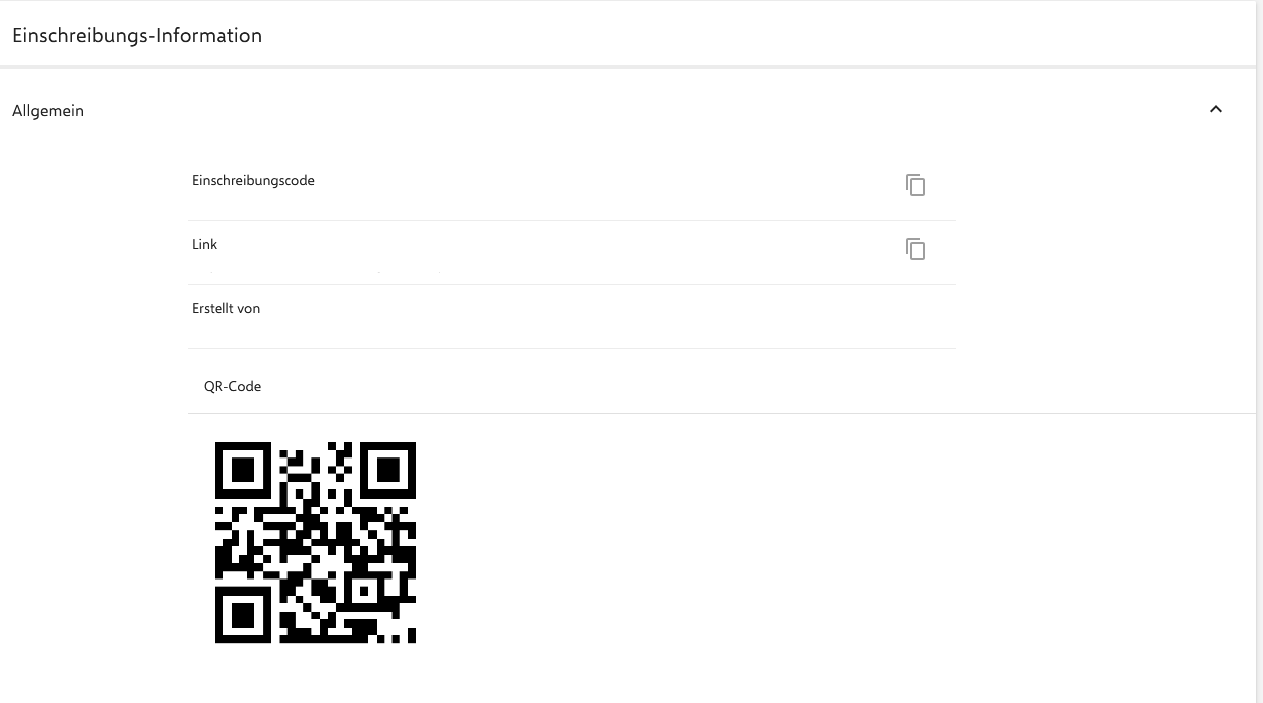¶ Schüler-iPads dem MDM hinzufügen
Um Schülern die Möglichkeit zu geben, die eigenen Geräte im Unterricht zu nutzen, besteht die Möglichkeit, diese mit eingeschränktem Zugriff durch die Schule oder der Schul-IT, auch dem MDM hinzuzufügen. Der Verantwortliche Pitko für das MDM an der Schule hat dann die Möglichkeit, dem Endgerät das WLAN Profil oder benötigte Apps zuzuweisen. Die Möglichkeiten der Verwaltung sind aber eingeschränkt. So ist es zum Beispiel nicht möglich, ein Schüler-Endgerät auf die Werkseinstellung zurückzusetzen.
Die nötigen Lizenzen müssen von der Schule jedoch vorher selbst beschaft werden.
Bitte achten Sie darauf, dass bei der Aktivierung die aktuelle Version des jeweiligen Betriebssystems läuft. Geräte, die keine Sicherheitsupdates mehr erhalten, dürfen im MDM der Stadt Flensburg nicht betrieben werden.
¶ Benötigte Lizenzen
Pro Gerät werden je eine Standard-Software Lizenz für Relution for Education als On- Premise Installation (unbegrenzt gültig und übertragbar) sowie eine 1 Jahr Wartung On-Premise Lizenzen for Education (jährlich zu erneuern und nicht übertragbar) benötigt.
Die Lizenzen können bei jedem Anbieter beschafft werden, der Relution Lizenzen vertreibt.
Die Lizenzen müssen dem Mandanten https://mdm.schulen-flensburg.de zugewiesen werden. Bitte informieren Sie die Schul-IT in dem Fall, wieviele Lizenzen beschafft wurden, und wieviele Geräte ausgerollt werden sollen, falls die Zahlen abweichen.
Wir weisen darauf hin, dass Apps aus dem Apple School Manager nur auf Apple-Geräten verwendet werden können (iPad, iPhone, Mac, AppleTV)
¶ Gerät hinzufügen
Unter Geräte > Einschreibungen klicken Sie auf + Hinzufügen um Geräte manuell hinzuzufügen.
Plattform. Wählen Sie aus, für welche Plattform die Einschreibung gelten soll.
Zur Auswahl stehen:
Android
iOS
Mac
AppleTv
Windows
Als Typ wählen Sie bei Apple Geräten iOS aus.
Eigentümerschaft. Als Eigentümerschaft wählen Sie bitte BYOD (bring your own device) aus. COD (company owned device) ist den Geräten vorbehalten, die mit dem DEP automatisch eingeschrieben werden. Die Rechte auf den Endgeräten sind nur bei BYOD eingeschränkt.
Benutzer. Falls ein entsprechender Nutzer angelegt wurde, kann der dem Gerät zugewiesen werden.
Gerätename. Falls Sie ein einzelnes Gerät einschreiben möchten, kann der Gerätename, den das Gerät nach der Einschreibung in Relution haben soll, hier festgelegt werden.
Gerätebeschreibung. In der Gerätebeschreibung kann eine Beschreibung des Geräts hinterlegt werden, die in der Geräteübersicht angezeigt wird.
Mehrfach-Einschreibung. Die Einschreibung kann für ein einzelnes Gerät oder mehrere Geräte gelten. Wenn mehrere Geräte mit dieser Einschreibung eingeschrieben werden sollen, muss diese Option aktiviert werden.
Gültig bis. Hier kann ein Enddatum festgelegt werden, bis wann diese Einschreibung aktiv bleibt. Das Aktivieren weiterer Geräte ist nach dem Datum nicht mehr möglich.
Statische Gerätegruppen. Die eingeschriebenen Geräte können hier gleich statischen Gerätegruppen zugeordnet werden. Die Sortierung in die dynamischen Gruppen findet anhand der gesetzten Filter statt.
Vereinbarungen. Falls der Benutzer eine Vereinbarung bestätigen muss, kann diese unter Einstellungen > Vereinbarungen abgelegt und hier dem Aktivierungsprozess hinzugefügt werden.
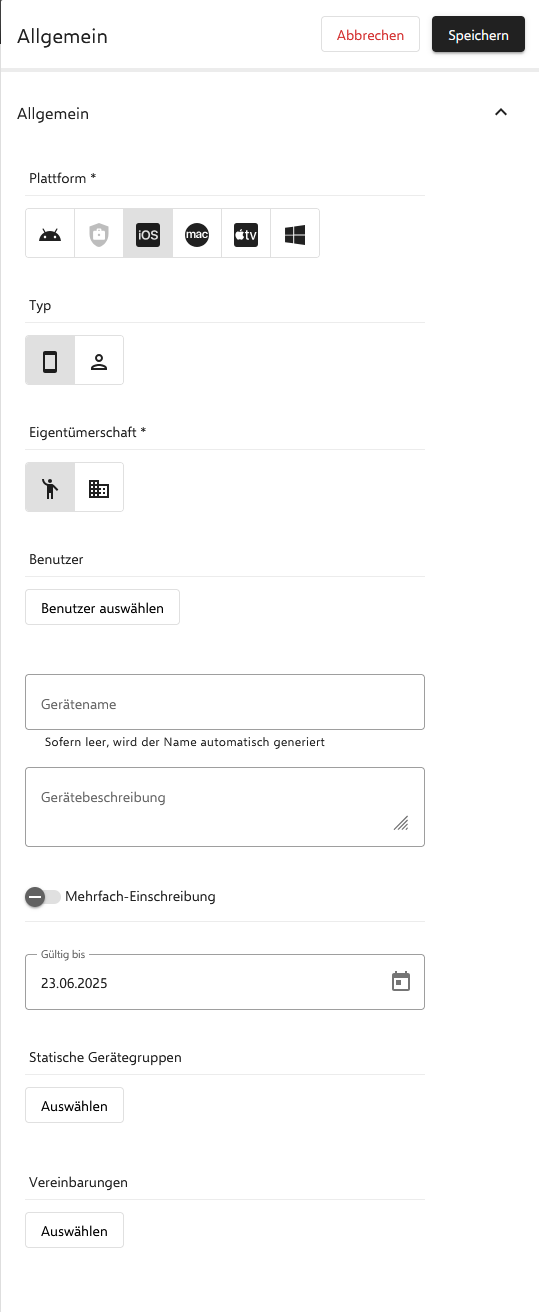
Wenn die Einschreibung fertig eingerichtet wurde, kann sie mit einem Klick auf Speichern oben rechts abgeschlossen werden.
¶ Gerät hinzufügen
In der Übersicht der Einschreibungen sehen Sie die eben erstellte Einschreibung.
QR-Code. Wenn Sie auf das Piktogramm des QR Codes klicken, wird Ihnen ein QR-Code angezeigt. wenn das Endgerät den Einscannt, wird es auf die Webseite weitergeleitet, auf der das MDM Profil heruntergeladen werden kann. Es wird unter dem QR code auch die Adresse angezeigt, zu der der Code führt.

Auf Apple Geräten muss danach unter Einstellungen > Allgemein > VPN und Geräteverwaltung das heruntergeladene MDM Profil noch installiert werden, damit das Gerät in Relution eingeschrieben wird.
Wenn man auf den, unter Umständen leeren, Gerätenamen klickt, wird die Einschreibung geöffnet, an dessen Ende jetzt auch der QR-Code angezeigt wird.